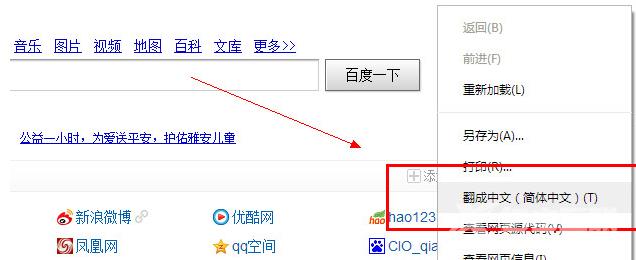谷歌浏览器怎么翻译网页?近期有很多用户都在咨询自由互联小编这个这个问题,打开的网页都是显示英文,想要翻译成中文但是不知道要怎么操作才能够实现,针对这个问题,今日的
谷歌浏览器怎么翻译网页?近期有很多用户都在咨询自由互联小编这个这个问题,打开的网页都是显示英文,想要翻译成中文但是不知道要怎么操作才能够实现,针对这个问题,今日的软件教程,自由互联小编就来为各位分享详细的操作方法,希望能够给广大用户们带来帮助。
谷歌浏览器翻译网页的方法:
1、打开软件,点击右上角的三条线图标,选择下拉选项列表中的设置进入。
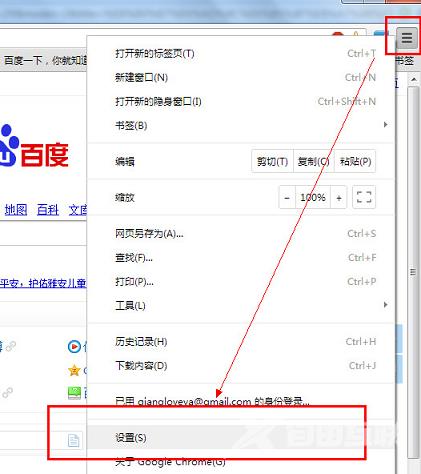
2、进入新界面后,找到其中的显示高级设置选项。
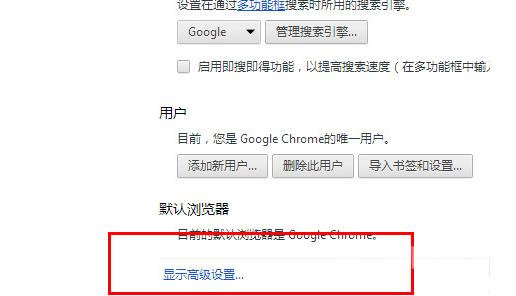
3、接着点击右侧中的语言和输入设置按钮。
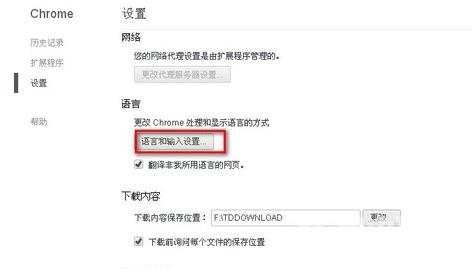
4、点击左下角的添加按钮,添加需要进行翻译的语言,这里添加的是中文。
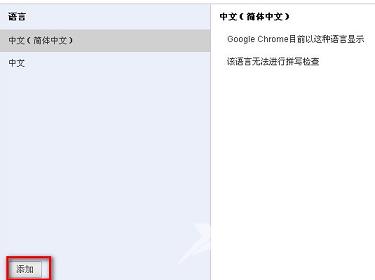
5、最后打开网页后,右击网页空白处,菜单选项列表中就会出现翻成中文的选项。大家可以根据个人需求进行翻译。